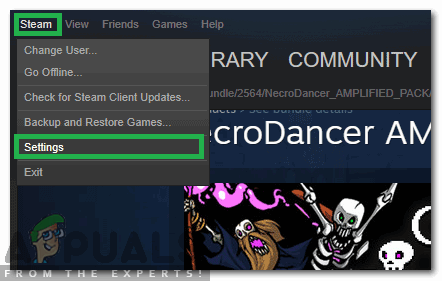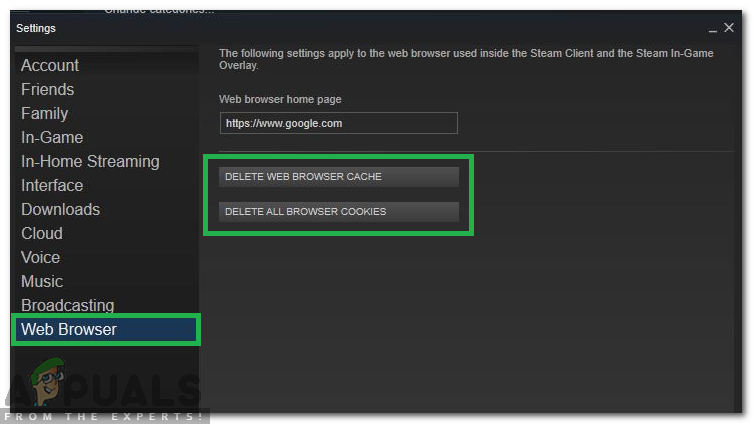Nakon ažuriranja Steama, korisnici mogu doživjeti da Steamov preglednik u igri ili trgovina ne radi ispravno ili da nedostaju bitni elementi. Iza toga može biti nekoliko razloga, na primjer, vaša je internetska veza spora ili postoji problem s HTML predmemorijom. Jedan od učinkovitih načina je brisanje Steama i ponovna instalacija. Međutim, prije nego što pribjegnemo tehničkim i zamornijim metodama, pokušat ćemo riješiti manje probleme. 
Popravite oštećene datoteke sustava
Preuzmite i pokrenite Restoro za skeniranje oštećenih datoteka sa sustava Windows ovdje , ako se utvrdi da su datoteke oštećene i nedostaju, popravite ih, a zatim provjerite je li problem riješio, ako ne, nastavite s dolje navedenim rješenjima.
1. rješenje: Brisanje HTML predmemorije
Najčešći razlog usporenog preglednika u igri je HTML predmemorija. U principu biste ga trebali brisati jednom u 2 ili 3 tjedna kako ne bi došlo do sukoba s vašim preglednikom.
- Izađite iz Steam klijenta.
- Pritisnite tipku ⊞ Win + R. Ovo bi trebalo iskočiti Trčanje
- U dijaloški okvir upišite ' kontrolirati ''. Ovo bi trebalo otvoriti upravljačku ploču ispred vas.

- Na upravljačkoj ploči potražite ' Mogućnosti mape ”U dijaloškom okviru smještenom u gornjem desnom kutu.

- Kliknite ' Mogućnosti mape ”Koji se vratio u potrazi. Zatim kliknite ' Pogled 'I ovdje ćete provjeriti redak koji kaže' Prikaži skrivene datoteke, mape i pogone '. Označite ga, primijenite promjene i zatvorite prozor.

- Još jednom pritisnite tipku ⊞ Win + R. Ovo bi trebalo iskočiti u programu Run.
- U dijaloški okvir napišite ' C: Korisnici \ AppData Local Steam htmlcache ' ’. Ovdje je korisničko ime vašeg računa za Windows.

Ako ne znate korisničko ime za svoj Windows račun, možete potražiti mjesto datoteke otvaranjem programa Windows File Explorer.
Otvorite svoj C pogon i potražite mapu pod nazivom „ Korisnici '.
Kasnije ćete vidjeti prozor koji se sastoji od svih imena korisnika koji koriste ovo računalo. Kliknite svoje korisničko ime i unaprijed da biste pronašli mapu pod nazivom „ Podaci aplikacije '. Ovdje ćete pronaći mapu pod nazivom „ Lokalno '. Pronađite mapu pod nazivom „ Na pari ' u tome. Napokon, vidjet ćete mapu ' htmlcache '.
Kad se nađete u mapi predmemorije, odaberite sve stavke i izbrišite ih.
- Nakon što završite s brisanjem, ponovno pritisnite tipku ⊞ Win + R da biste otvorili aplikaciju Run.
- U dijaloški okvir upišite ' para: // flushconfig '.

- Nakon što pritisnete “ U redu ”, Pojavit će se prozor koji potvrđuje vašu akciju. Napominjemo da će nakon brisanja predmemorije Steam zatražiti da se ponovo prijavite koristeći svoje vjerodajnice. Ovu radnju izvršite samo ako imate pri ruci korisničko ime i lozinku za Steam.

- Pokrenite Steam pomoću klijenta i nadamo se da će preglednik i trgovina u igri raditi kako se očekivalo.
Rješenje 2: Dodavanje '–no-cef-sandbox' u prečac za Steam
Ova metoda uključuje izradu prečaca u direktoriju Steam i njegovo preimenovanje. Slijedite korake u nastavku i napišite točnu adresu koja je navedena.
- Stvoriti prečac pare u mapi za paru.
Zadano mjesto za vašu mapu za paru trebalo bi biti ' C: Programske datoteke (x86) Steam '.
Pritisnite tipku ⊞ Win + R. Ovo bi trebalo iskočiti u programu Run.
U dijaloški okvir napišite “C: Program Files (x86) Steam”.

Ili ako ste instalirali Steam u drugi direktorij, možete pregledati taj direktorij i bit ćete spremni.

- Da bismo osigurali da se ništa loše ne dogodi sa vašom zadanom datotekom Steam.exe, napravit ćemo prečac do vaše datoteke steam.exe i zalijepiti je u mapu pare. To bi trebalo izgledati otprilike ovako:

- Sad kad ste postavili prečac, to ćete i učiniti desni klik idite na svojstva i vidjet ćete ovo.

- U ciljani tekstualni okvir dodajte:
-no-cef-pješčanik
Do kraja puta datoteke
Tako postaje:'C: Program Files (x86) Steam Steam.exe'-no-cef-sandbox
Put bi mogao biti drugačiji ako imate drugo mjesto na kojem je instaliran Steam.

- Pritisnite OK da biste spremili svojstva i pokrenuli prečicu koju ste upravo stvorili.
Ako ste ispravno slijedili sve korake, sada biste trebali imati dvije aplikacije za paru koje se mogu koristiti za pristup Steamu. Jedan od njih će raditi upravo za ovo, dok će originalna datoteka s parom ostati nepromijenjena.
3. rješenje: Brisanje predmemorije Steam web preglednika
Moguće je da je predmemorija web-preglednika steam oštećena. Ako je predmemorija web preglednika oštećena, trgovina se možda neće pravilno učitati. Stoga ćemo u ovom koraku izbrisati predmemoriju iz web preglednika koji koristi steam. Za to:
- Otvoren para i klik na Na pari Kartica u gornjem lijevom kutu.
- Klik na Postavke Opcija s popisa.
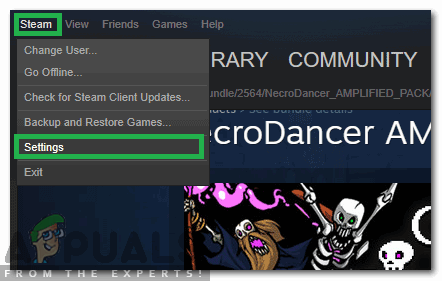
Klikom na opciju 'Steam' i odabirom 'Settings' s popisa
- Klik na mreža Preglednik Opcija u lijevom oknu.
- Klik na “ Izbrisati mreža Preglednik Predmemorija 'I' Izbrisati mreža Preglednik Kolačići ”Opcije.
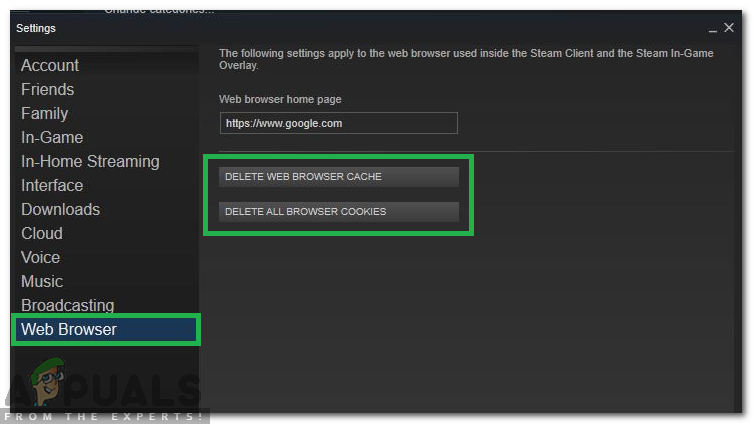
Brisanje predmemorije i kolačića
- Ponovo pokrenite Para i ček kako bi provjerili nastavlja li problem.
3. rješenje: Ponovna instalacija Steama nakon brisanja datoteka
Izađite iz svih Steam aplikacija prije pokretanja ovog rješenja. Napominjemo da ovo neće izbrisati vaše podatke o igranju.
- Pokrenite svoj Upravitelj zadataka pritiskom na tipku ⊞ Win + R. Ovo bi trebalo iskočiti Run
U dijaloški okvir napišite ' taskmgr '. Ovo bi trebalo otvorite upravitelj zadataka .

- Završi sve procese povezane sa Steamom počevši od procesa ‘ Steam Client Bootstrapper '.

- Pritisnite tipku ⊞ Win + R.
U dijaloški okvir napišite ' C: Programske datoteke (x86) Steam '.

Ili ako ste instalirali Steam u drugi direktorij, možete pregledati taj direktorij i bit ćete spremni.

- Pronađite sljedeće datoteke i mape:
- Steamapps Mapa (ovdje se nalaze sve vaše igre)
- Korisnički podaci Mapa (ovdje se sprema napredak vaših igara)
- Skinovi Mapa (ovdje se nalaze vaše parne kože)
- Steam.exe Aplikacija (ovo je pokretač za Steam)
- Ssfn datoteke Mogu biti više od jednog, a svaki ispred sebe može imati broj (zadržite ga tako da ne morate čekati 7 dana za hlađenje trgovine).
- Izbrisati sve ostale datoteke osim gore spomenutih i pokreću paru iz pokretača. Steam će preuzeti neke datoteke i ažurirati se. Nakon završetka instalacije zatražit će od vas da unesete svoje vjerodajnice. Nakon što se uspješno prijavite, preglednik u igri će raditi kako se očekivalo.